-
mac装win7纯净版系统方法
- 2017-01-01 00:59:58 来源:windows10系统之家 作者:爱win10
苹果采用的是Mac OS X系统,版本低,会黑屏或死机。于是用户就在想,能不能在苹果mac装win7纯净版系统呢?当然是可以的,如果你们有需要mac重装纯净版w7系统教程,本系统站会免费为你提供方法。
在国内多数的用户购买了MAC Book air MAC一体机等苹果电脑都不会使用原来的MAC OS系统,说到底兼容性太差,不论是软件,游戏众多的不兼容,纵使MAC OS系统多好我们也没办法使用,那么最好的解决方法就是在MAC OS系统基础上再安装一个Win7系统来使用了,由于很多苹果笔记本已经没有了光驱,那么今天我就在此分享一下使用U盘来给mac装win7纯净版系统的方法。
mac装win7纯净版系统好在MAC OS自带的BootCamp自带了通过U盘安装win7的引导,mac重装纯净版w7非常简单!
mac重装win7纯净版步骤:
1、我们先下载一个win7纯净版系统的安装镜像ISO格式的,当然不能是GHOST版的,你可以在mac系统上直接下载或者在别的电脑下载好复拷贝过去都可以,这里要注意的是只能是64位的win7系统。
2、准备一个4G可用容量的U盘,当然建议使用大一点的8G左右比较合适,然后插在苹果笔记本的USB口上。
3、在MAC系统中,点击菜单上的【前往】—【实用工具】—【Boot Camp】如下图;

mac装win7纯净版界面1
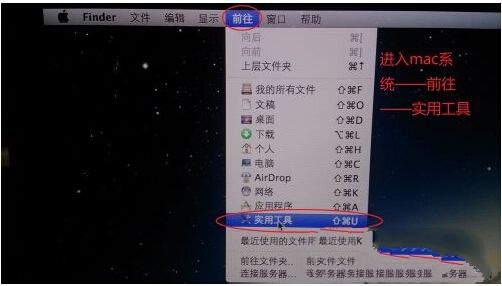
mac装win7纯净版界面2
4、打开Boot Camp,然后勾选“创建Windows7安装盘”,接着点继续;
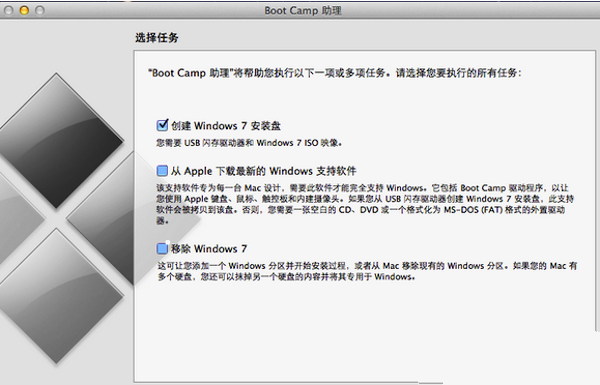
mac装win7纯净版界面3
5、在“ISO映像”选择刚才下载的win7 ISO镜像文件的路径,“目的磁盘”选择你插入的U盘,点继续。
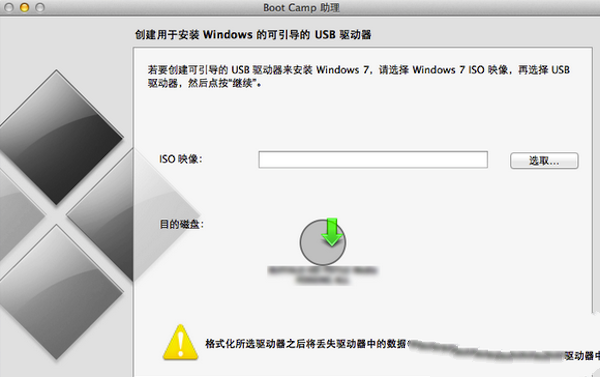
mac装win7纯净版界面4
6、之后Boot Camp会自动制作好用于安装Win7纯净版的U盘安装盘,并重启;
7、在重启后记得按苹果笔记本的Option键,然后选择你制作好的U盘Win7开始安装过程。
8、安装Win7纯净版完成后,我们回到MAC系统,在Boot Camp中下载windows支持软件,会自动下载到U盘中,然后到Win7系统中安装。
这就是本站给你们介绍的mac装win7纯净版系统图解教程了了,相对于使用光盘来为MAC苹果笔记本安装win7系统来说,U盘显得更方便。光盘都不要刻了。相信你们都已经学会了mac装win7纯净版系统,所以以后你们买了苹果电脑,想使用微软电脑系统,在mac安装纯净版win7的话,就可以参考这个方法进行安装苹果专用win7!
猜您喜欢
- 一键重装系统之家ghost win10 x64装机..2016-11-01
- 演示怎么一键重装win7系统2019-04-10
- 解答电脑开机蓝屏怎么办2018-11-26
- windows7系统32位升级顾问工具制作教..2017-05-12
- 无法创建文件,小编告诉你无法新建文件..2018-09-01
- 小米root权限如何获取2020-06-23
相关推荐
- 工具活动小编激密教您什么原因导致电.. 2017-09-09
- 打印机驱动怎么安装,小编告诉你怎么安.. 2018-05-28
- 验证码有什么用,小编告诉你验证码到底.. 2018-08-06
- 图文详解手机怎么通过usb连接电脑上网.. 2019-02-15
- 系统之家系统安装图文教程详解.. 2017-06-08
- Win8系统如何更换背景颜色和纹理.. 2015-05-24





 系统之家一键重装
系统之家一键重装
 小白重装win10
小白重装win10
 小白系统ghost win7 32位纯净版201507
小白系统ghost win7 32位纯净版201507 小白系统ghost win7 64位纯净版201702
小白系统ghost win7 64位纯净版201702 小白系统Ghost win8.1 64位纯净专业版下载 v1908
小白系统Ghost win8.1 64位纯净专业版下载 v1908 Petal(豆瓣FM客户端) v2.17.0官方版
Petal(豆瓣FM客户端) v2.17.0官方版 系统之家win10专业版32位下载 v1912
系统之家win10专业版32位下载 v1912 酷狗音乐盒 2013 v7.5.11.10 去广告破解版 (酷狗优化版播放器)
酷狗音乐盒 2013 v7.5.11.10 去广告破解版 (酷狗优化版播放器) 傲游云浏览器
傲游云浏览器 雨林木风Ghos
雨林木风Ghos Visual Mpres
Visual Mpres BluBox v5.2.
BluBox v5.2. 电脑公司ghos
电脑公司ghos 系统之家ghos
系统之家ghos 360浏览器2.0
360浏览器2.0 抓图专用精灵
抓图专用精灵 电脑公司Ghos
电脑公司Ghos 天天浏览器 v
天天浏览器 v 萝卜家园Ghos
萝卜家园Ghos 系统之家ghos
系统之家ghos 粤公网安备 44130202001061号
粤公网安备 44130202001061号